So wie Sie Ihr iPhone zwingen können, immer im Energiesparmodus zu bleiben, können Sie es auch so einstellen, dass es nie in den Energiesparmodus wechselt.
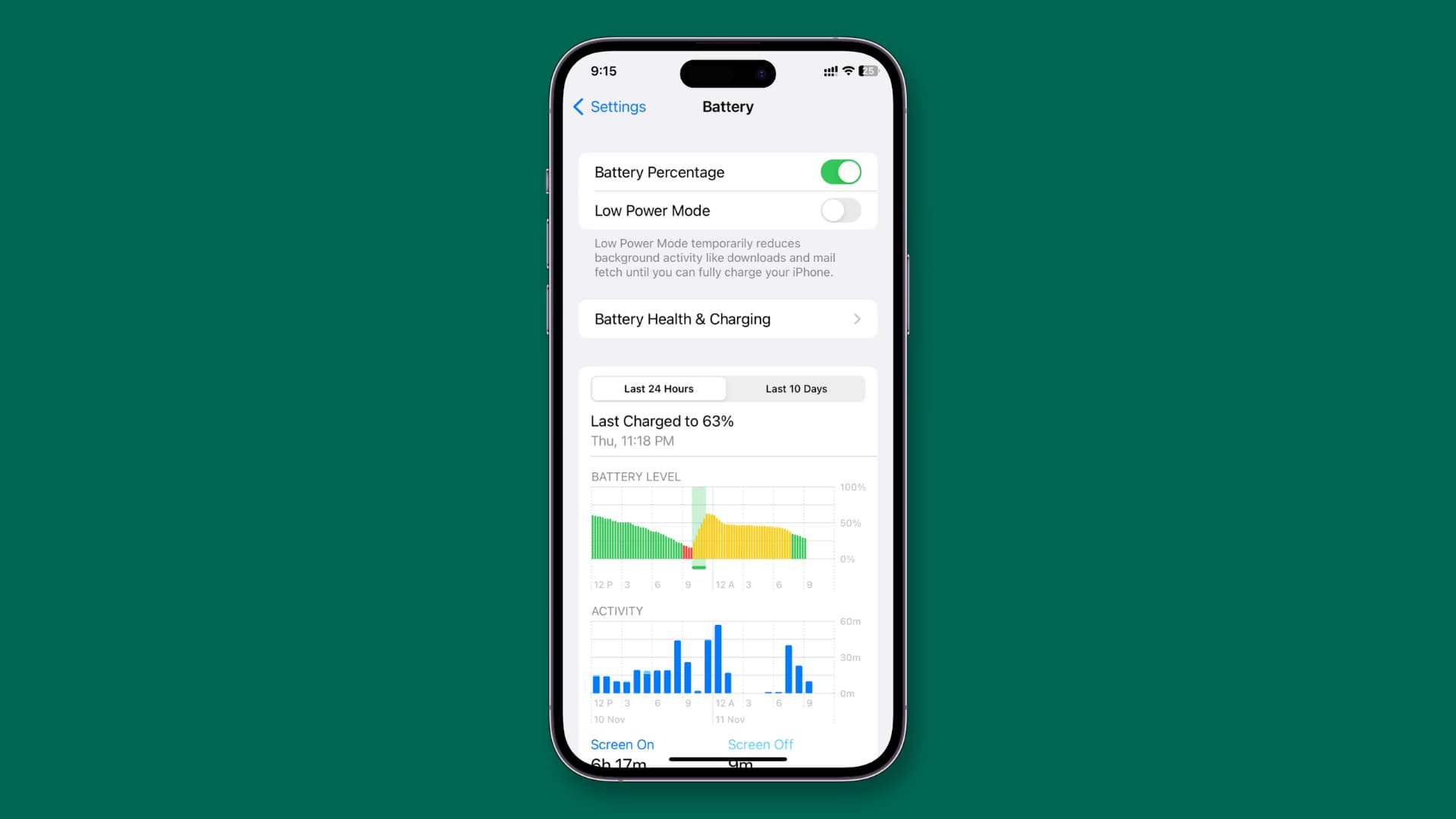
Warum sollte ich mein iPhone so einstellen, dass es nie in den Energiesparmodus wechselt?
Der Energiesparmodus ist ein einzelner Schalter zum Energiesparen, der Ihnen hilft, mit einer einzigen Ladung etwas mehr Nutzungszeit zu erhalten. Wenn sich Ihr iPhone oder iPad jedoch im Energiesparmodus befindet, fällt die ProMotion-Anzeigerate von 120 Hz auf 60 Hz. 5G ist für die meisten Aufgaben deaktiviert, die automatische Bildschirmsperre wird auf nur 30 Sekunden erzwungen, die Bildschirmhelligkeit wird reduziert und die CPU kann erheblich gedrosselt werden. Abgesehen davon passieren noch viele andere Dinge, und Sie können mehr darüber in unserer vollständigen Anleitung zur Verwendung des Energiesparmodus für das iPhone erfahren.
Also, aus Liebe zu einem glatten 120-Hz-Bildschirm, 5G und den genannten Dingen oben möchten Sie möglicherweise verhindern, dass Ihr iPhone in den Energiesparmodus wechselt.
In den folgenden Schritten erfahren Sie, wie Sie eine einfache Automatisierung verwenden, um Ihr iPhone dazu zu bringen, den Energiesparmodus immer ausgeschaltet zu lassen. Selbst wenn Sie es manuell einschalten, schaltet es sich automatisch wieder aus.
iPhone und iPad so einstellen, dass der Energiesparmodus deaktiviert bleibt
1) Apples öffnen Shortcuts-App, die auf allen iPhones und iPads vorinstalliert ist.
2) Tippen Sie unten auf Automatisierung.
3) Klicken Sie auf Persönliche Automatisierung erstellen. Wenn Sie hier eine Automatisierung haben, tippen Sie auf das Plus-Symbol > Persönliche Automatisierung erstellen.
4) Scrollen Sie nach unten und wählen Sie Energiesparmodus.
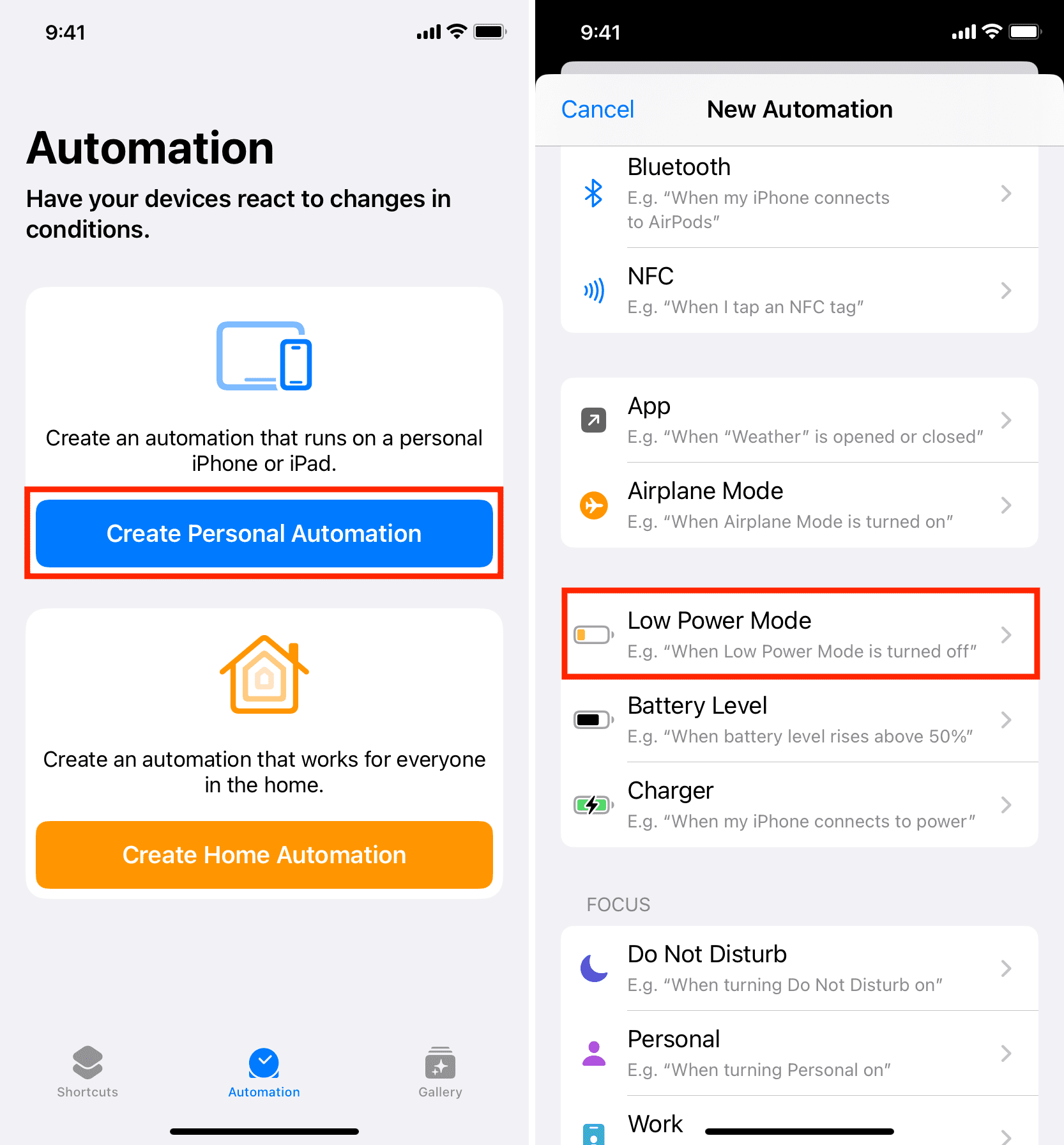
5) Vergewissern Sie sich, dass Ist eingeschaltet aktiviert ist, und tippen Sie auf Weiter.
6) Tippen Sie auf Aktion hinzufügen und verwenden Sie die Suchleiste, um nach Energiesparmodus zu suchen. Tippen Sie in den Suchergebnissen auf Energiesparmodus festlegen, um ihn der Verknüpfung hinzuzufügen.
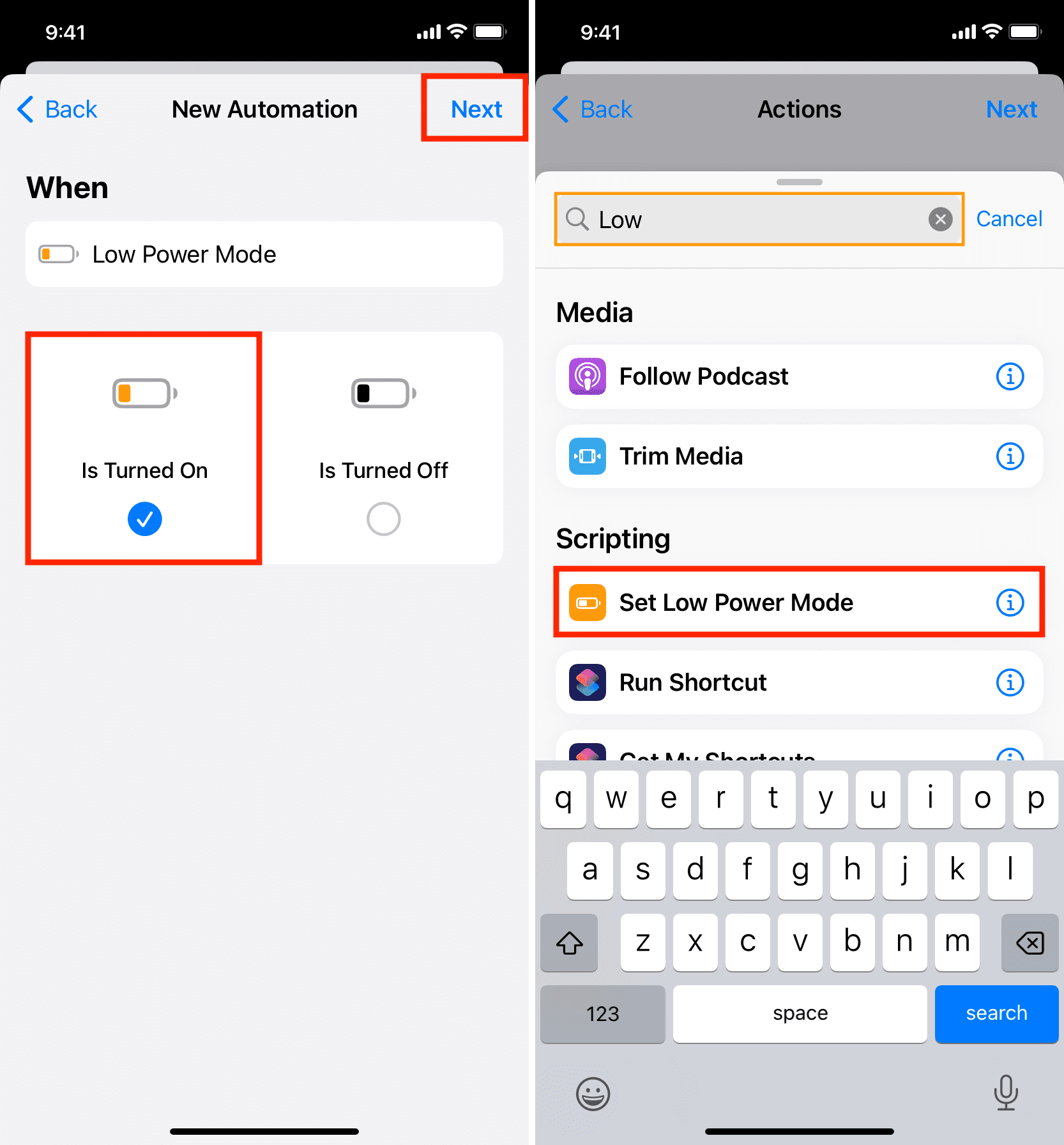
7) Tippen Sie auf das blaue Wort Ein und wechselt zu Aus. Wenn Sie fertig sind, klicken Sie oben rechts auf Weiter .
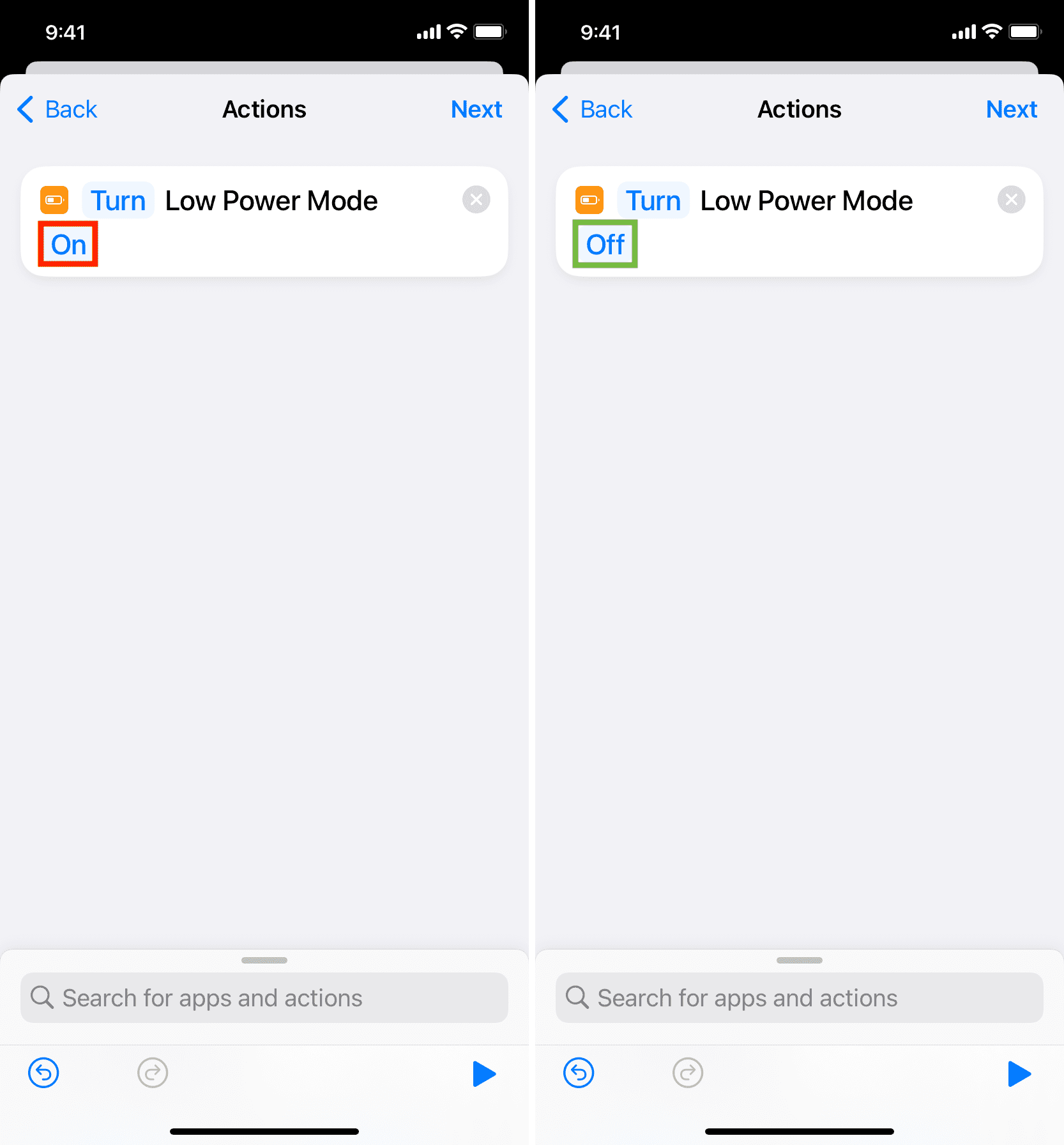
8) Deaktivieren Sie Vor dem Ausführen fragen und bestätigen Sie durch Tippen auf Nicht fragen.
9) Berühren Sie abschließend Fertig, um die Automatisierung zu speichern.
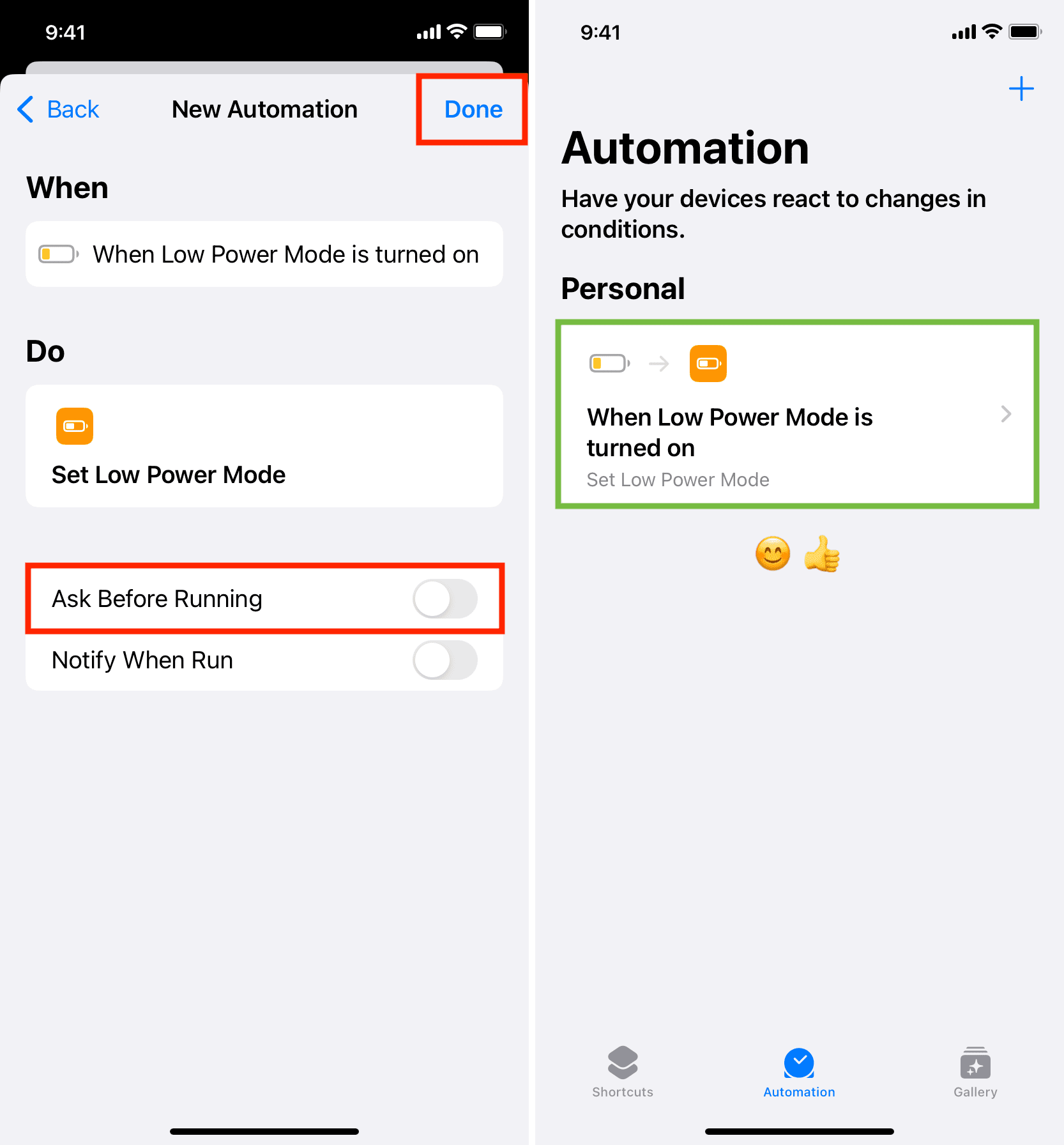
Du hast deinem iPhone erfolgreich zugewiesen, den Energiesparmodus zu deaktivieren, wenn der Energiesparmodus eingeschaltet ist.
Um diese Automatisierung zu testen, gehe zur iOS-oder iPadOS-App”Einstellungen”. > Batterie. Aktivieren Sie von hier aus den Schalter für den Energiesparmodus, und Sie werden feststellen, dass er sich automatisch ausschaltet. Außerdem wird das Batteriesymbol gelb und dann von selbst wieder schwarz.
Dies bedeutet, dass Ihr iPhone niemals in den Energiesparmodus wechselt, solange die Automatisierung aktiv ist. Selbst wenn Sie das Pop-up-Fenster Akku schwach, 20 % verbleibender Akku sehen und auf Energiesparmodus tippen, wechselt es zurück in den normalen Modus.
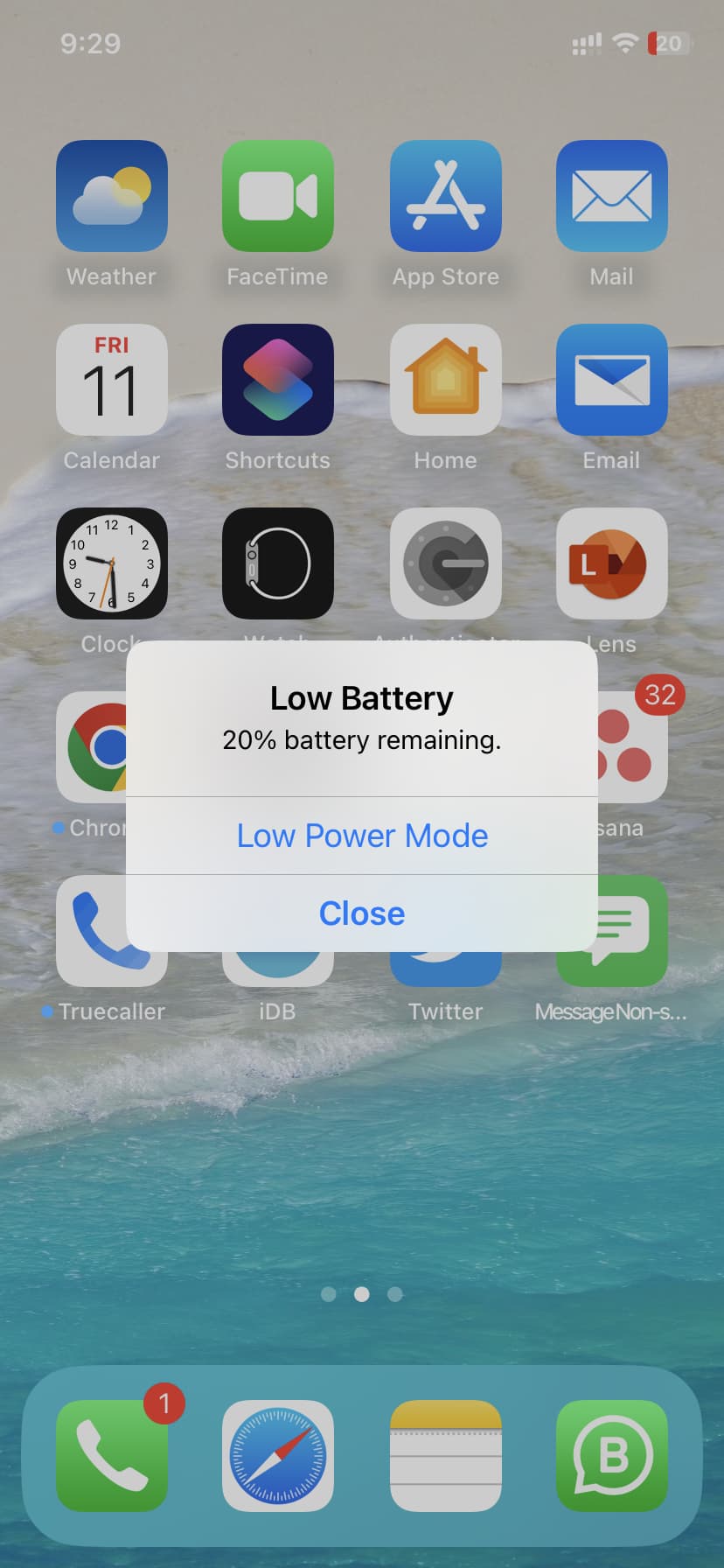
So deaktivieren oder löschen Sie diese Automatisierung
Möchtest du, dass alles wieder normal wird und dein iPhone jederzeit in den Energiesparmodus wechselt?
Gehe zur Kurzbefehle-App > Automatisierung. Von hier aus:
Um eine Automatisierung zu deaktivieren, tippen Sie darauf und deaktivieren Sie Diese Automatisierung aktivieren. Um eine Automatisierung zu löschen, wischen Sie auf ihrem Namen nach links und tippen Sie auf Löschen. 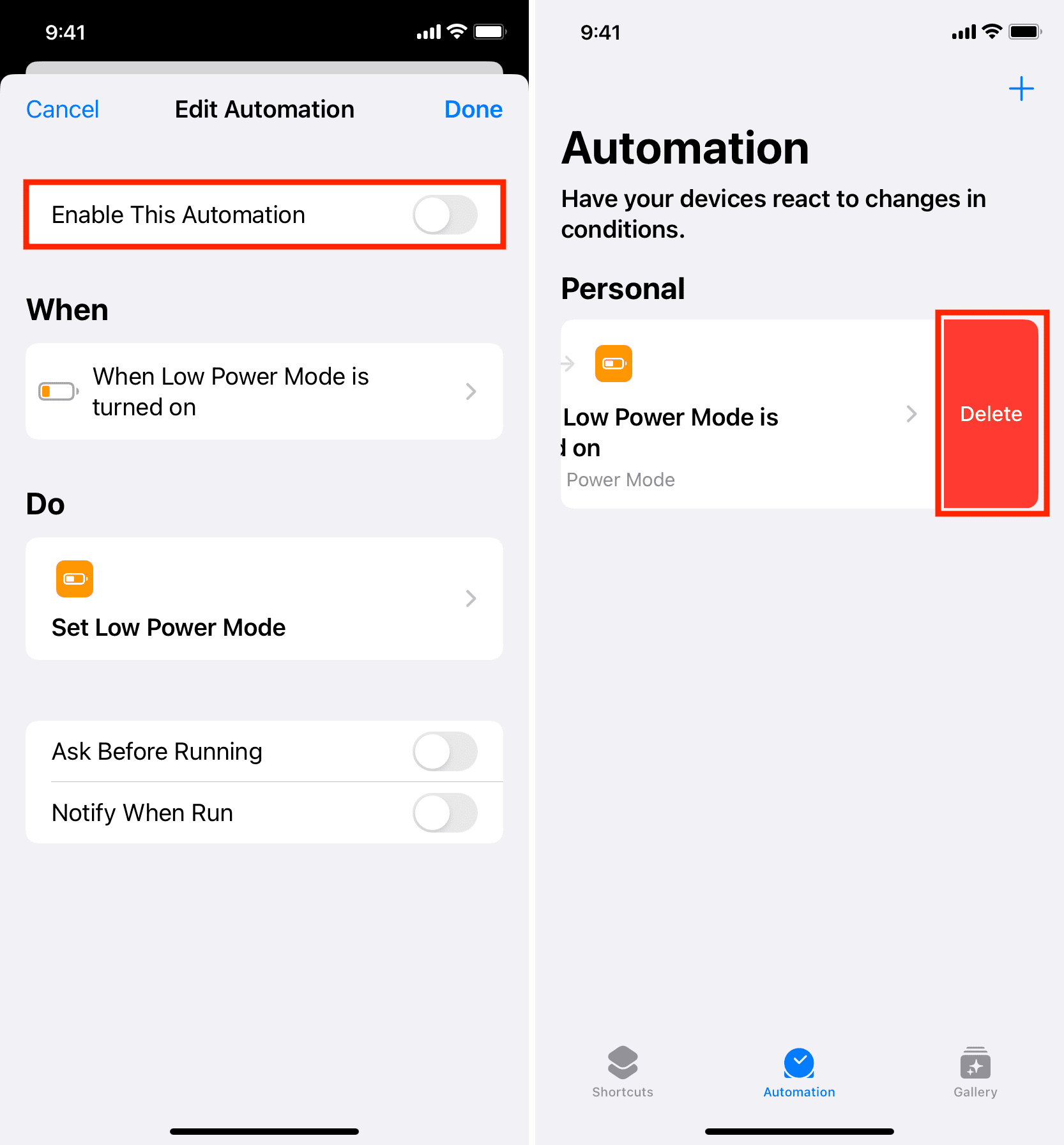
Lesen Sie als Nächstes:


